美图秀秀2.4.5特效叠加打造质感人像照片
时间:2017-03-28 14:07:31 作者:不思议游戏 浏览量:29

运用图片特效可以轻松改变照片的视觉感受,因此“美图秀秀”软件的多种一键特效功能很受P图爱好者的青睐。但是太过单一的特效处理有时会让图片过于普通,而将多种特效组合应用或许能达到不错的效果,如下图1的效果,对比原片,人像不但更加凸显质感,色彩上也非常接近欧美风格大片。
软件名称: 美图秀秀(图片处理软件)
软件版本: 2.4.5 正式版
软件大小: 12844k
软件授权: 免费
适用平台: Win2000 WinXP Win2003 Vista Win7
下载地址: 美图秀秀(图片处理软件)

图1
想彰显个性风格的朋友,不如来试试特效叠加的DIY,或许我们能P出不一样的效果。想学的话快来看看吧:
1、在软件中打开待处理的照片,首先进入“美容”菜单下,选择“美白”功能中的一键“美白-中度”。
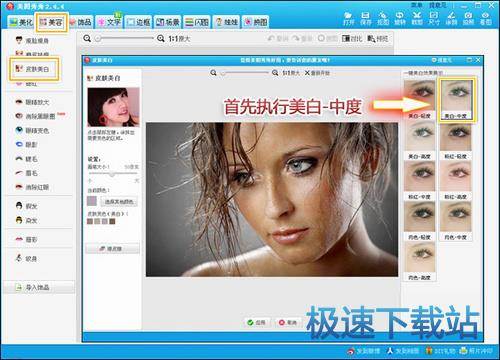
图2
2、然后在“美化”菜单下,对图片进行亮度、对比度、清晰度的微调。在处理的过程中,我们可以点击界面上的“对比”,随时看到处理前后的效果对比,当然如果效果不满意就可以选择“撤销”。
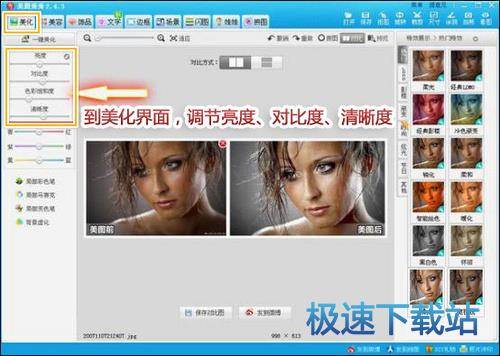
图3
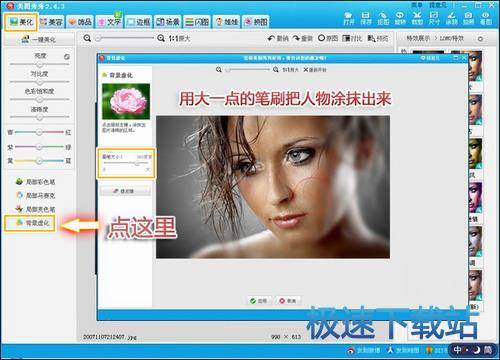
图4
4、返回“美容”菜单下,可以选择一些美容素材,比如MM们喜欢的眼影腮红之类。选择好素材后,适当调整位置大小和透明度,再右键选择将素材正片叠底,效果会更加自然逼真。
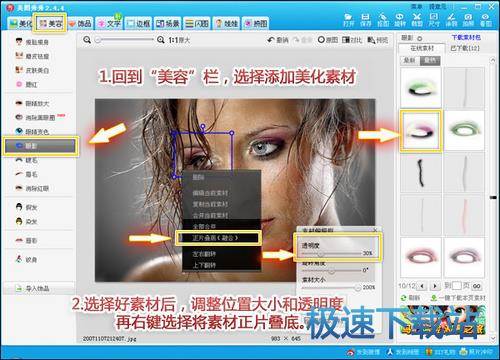
图5
2打造质感人像照片教程下
5、接着回到“美化”菜单下,选择多种特效的叠加。首先是选择“经典lomo”,调整其特效透明度到40%左右,然后还可依据个人喜好调整对比度色彩饱和度等。
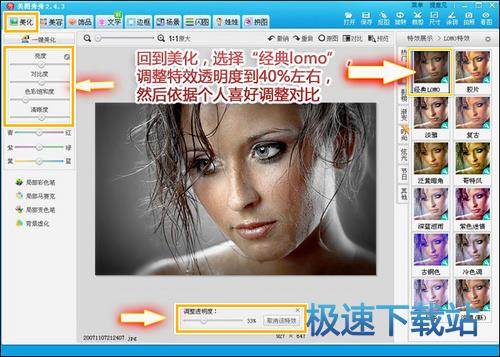
图6
6、再执行LOMO特效分类下的“淡雅效果”,并调整其透明度道30-40%左右

图7
7、最后在“渐变”特效分类下,选择“冷色渐变”,再调节其透明度到50%左右,就大功告成了!
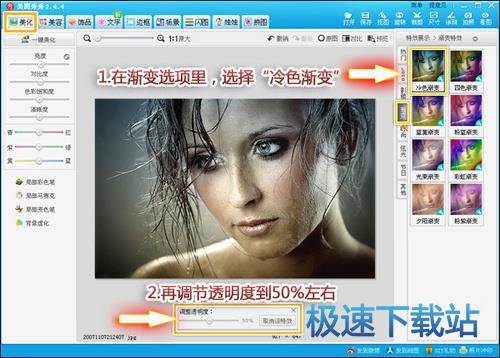
图8
再来看看大图的效果吧:

图9
从以上教程来,特效的叠加也不是硬性的组合,在叠加每一种不同特效时,也要根据需要适当调整其透明度,并搭配调节图片对比度和色彩饱和度。只有掌握这些小技巧,才能将多种特效完美地融合在一张图片上,变成独特的风格效果。
美图秀秀 6.1.2.4 官方版
- 软件性质:国产软件
- 授权方式:免费版
- 软件语言:简体中文
- 软件大小:55236 KB
- 下载次数:15315 次
- 更新时间:2019/4/9 0:40:42
- 运行平台:WinAll...
- 软件描述:美图秀秀由厦门美图科技有限公司研发的一款图片美化处理软件。凭借其简单易用、照片一... [立即下载]
相关资讯
相关软件
- 怎么将网易云音乐缓存转换为MP3文件?
- 比特精灵下载BT种子BT电影教程
- 土豆聊天软件Potato Chat中文设置教程
- 怎么注册Potato Chat?土豆聊天注册账号教程...
- 浮云音频降噪软件对MP3降噪处理教程
- 英雄联盟官方助手登陆失败问题解决方法
- 蜜蜂剪辑添加视频特效教程
- 比特彗星下载BT种子电影教程
- 好图看看安装与卸载
- 豪迪QQ群发器发送好友使用方法介绍
- 生意专家教你如何做好短信营销
- 怎么使用有道云笔记APP收藏网页链接?
- 怎么在有道云笔记APP中添加文字笔记
- 怎么移除手机QQ导航栏中的QQ看点按钮?
- 怎么对PDF文档添加文字水印和图片水印?
- 批量向视频添加文字水印和图片水印教程
- APE Player播放APE音乐和转换格式教程
- 360桌面助手整理桌面图标及添加待办事项教程...
- Clavier Plus设置微信电脑版快捷键教程
- 易达精细进销存新增销售记录和商品信息教程...





